最近我的华为电脑管家和手机连接不上,真是让人头疼啊!这可怎么办呢?别急,让我来帮你一步步解决这个难题吧!
一、检查连接方式
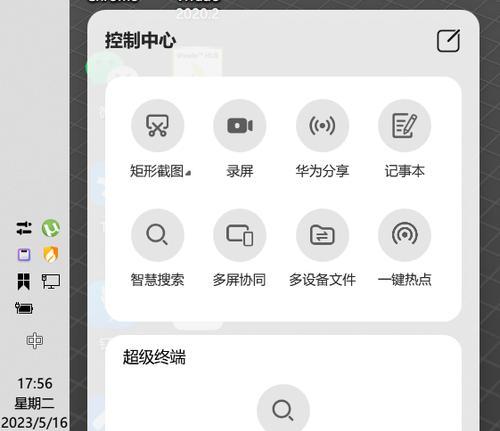
首先,你得确认一下你是通过什么方式连接的。是蓝牙、二维码还是NFC呢?不同的连接方式,解决方法也不同哦!
1. 蓝牙连接:打开电脑管家,点击“手机多屏协同”,然后在手机上打开蓝牙开关。如果手机上弹出连接提示,那就说明蓝牙连接没问题。
2. 二维码连接:在电脑管家中找到二维码按钮,用手机扫描这个二维码。扫描成功后,手机上也会出现连接界面,点击“连接”即可。
3. NFC连接:如果你的手机和电脑都支持NFC功能,那就太方便了!只需将手机背部NFC区域触碰电脑的Huawei Share(或Magic-link),并保持至提示音响起或振动后拿起手机,在手机和电脑界面根据弹框提示完成连接。
二、检查手机设置
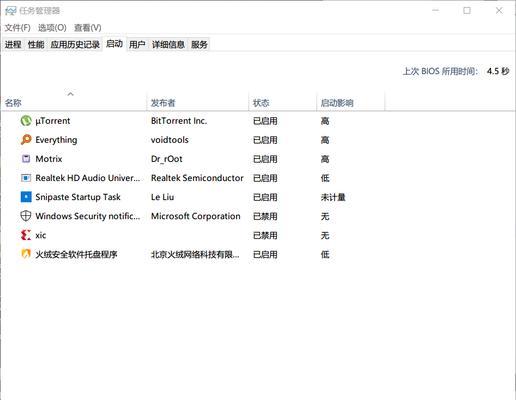
如果连接方式没问题,那就要检查一下手机设置了。
1. 开启NFC:在手机设置中找到NFC选项,确保它已经开启。
2. 开启蓝牙:在手机设置中找到蓝牙选项,确保它已经开启。
3. 开启WLAN:在手机设置中找到WLAN选项,确保它已经开启。
4. 开启USB调试:在手机设置中找到开发者选项,确保USB调试已经开启。
三、检查电脑设置
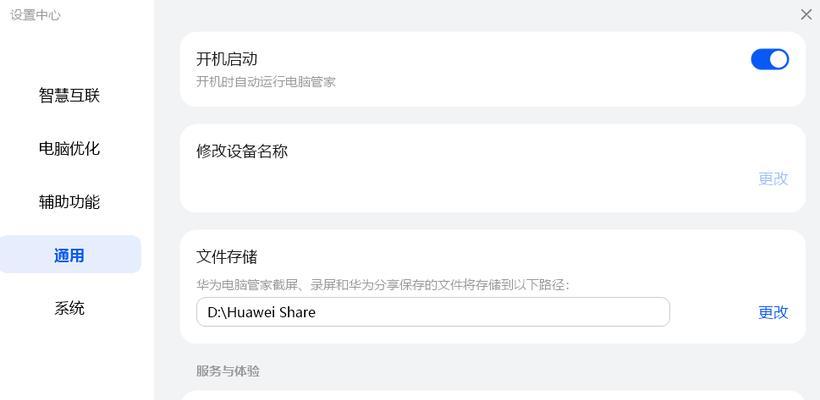
如果手机设置没问题,那就得检查一下电脑设置了。
1. 打开WLAN和蓝牙:在电脑设置中找到WLAN和蓝牙选项,确保它们已经开启。
2. 打开电脑管家:在电脑上打开华为电脑管家,确保它已经运行。
3. 同意用户许可协议:在电脑管家中同意用户许可协议。
四、重启手机和电脑
如果以上步骤都尝试过了,还是连接不上,那就试试重启手机和电脑吧。有时候,重启设备可以解决一些奇怪的问题。
五、检查网络连接
如果你的电脑和手机都连接到了网络,但还是无法连接,那就得检查一下网络连接了。
1. 确认WAN接口网线是否正常连接:登录路由器Web配置界面,查看主页是否有WAN口网线没有插好的提示信息。如果有,请仔细检查路由器WAN接口的连线是否正确。
2. 检查宽带线路:确保入户网线或者宽带猫、光猫的网口牵出的网线已经正确连接到路由器的WAN接口。
3. 检查路由器设置:确保路由器设置正确,没有出现错误。
六、联系华为客服
如果以上方法都尝试过了,还是无法解决问题,那就得联系华为客服了。他们可能会给你提供更专业的解决方案。
这下你总该知道怎么解决华为电脑管家和手机连接不上这个问题了吧!希望我的文章能帮到你,如果你还有其他问题,欢迎在评论区留言哦!

